兼容极值的分隔区域柱形图 工作中经常遇到需要对比的数据系列之间差异过大,如果直接做图表会导致小数据无法显示,这时应该怎么办呢? 今天介绍的兼容极值的分隔区域柱形图,可以帮你解决这类困扰。 效果展......
2023-05-29 0 sum,SUMIF,sumifs,SUMIF函数,Excel函数
当你用excel时需要根据成绩或者业绩进行排序的时候,你是否还在一个一个的比照呢,那样就太没效率了,接下来我教大家用rank函数来完成吧,具体怎么做下面小编来教你吧。
打开excel,第一列输入了一列 成绩,第二列是 名次,下面我们就开始对成绩进行排序了。

单击一下名次下面的一个单元格,然后点击 公式 选项中的 插入函数 选项,然后弹出来一个对话框,在 搜索函数 中输入 rank ,然后点击转到,默认的就是 RANK 函数,接着点击 确定。
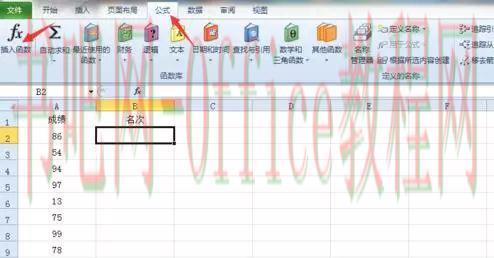

然后在 Number 后面输入 A2 或者直接用鼠标单击 A2单元格。

然后在 Ref 后面输入 A2:A11 或者直接用鼠标选中 成绩 下面的所有单元格即 A2到A11区域,然后按一下键盘上的 F4 。

然后在 Order 后面输入 0 或 1( 0 代表的是降序, 1 代表的是升序),接着点击确定。

然后将鼠标放在 B2 单元格的右下角按住往下拖动到B11单元格,这样排序就完成了。
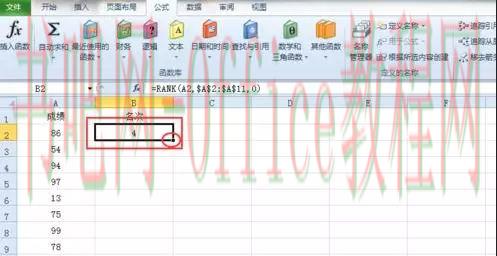

标签: rank函数 rank函数怎么用 rank函数的使用方法 rank函数的用法 rank排名函数 Excel函数 excel 函数 怎么做 SUMPRODUCT函
相关文章
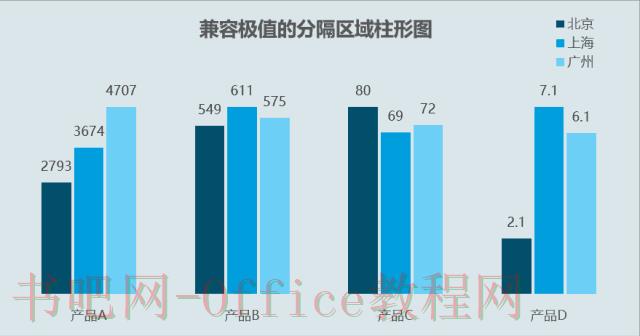
兼容极值的分隔区域柱形图 工作中经常遇到需要对比的数据系列之间差异过大,如果直接做图表会导致小数据无法显示,这时应该怎么办呢? 今天介绍的兼容极值的分隔区域柱形图,可以帮你解决这类困扰。 效果展......
2023-05-29 0 sum,SUMIF,sumifs,SUMIF函数,Excel函数

隔行求和是一个经典的问题,也很有必要在这里好好总结一下,这是小伙伴的提问,我们来看看他的问题的截图。 几个月份的销量要求和汇总到E列,而且中间隔着排名列。这种平铺的表格设计是最要命的。 一般传......
2023-05-29 0 sum,SUMIF,sumifs,SUMIF函数,Excel函数
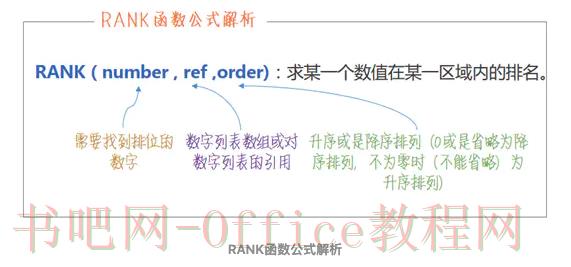
大数据时代,基础数据分析是每个数据分析师必备的技能之一,它可以把隐藏在一大批看似杂乱无章的数据背后的信息集中和提炼出来,从而发现其内在的规律性,帮助我们更好的做出判断和决策。 熟练掌握这5个exce......
2023-05-29 0 rank函数,rank函数怎么用,rank函数的使用方法,rank函数的用法,rank排名函数,Excel函数
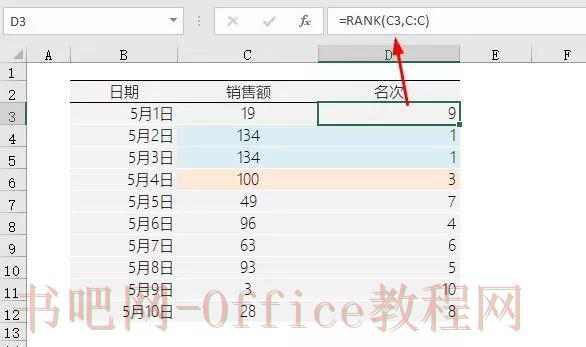
在工作中,经常需要对数据进行排名次。但遇到不同的表格需要用不同的函数和公式,今天首次对排名公式进行一次全面的总结,同学们一定要收藏起来了! 1、美式排名 2、中国式排名 3、多列排名 4、多表......
2023-05-29 0 rank函数,rank函数怎么用,rank函数的使用方法,rank函数的用法,rank排名函数,Excel函数
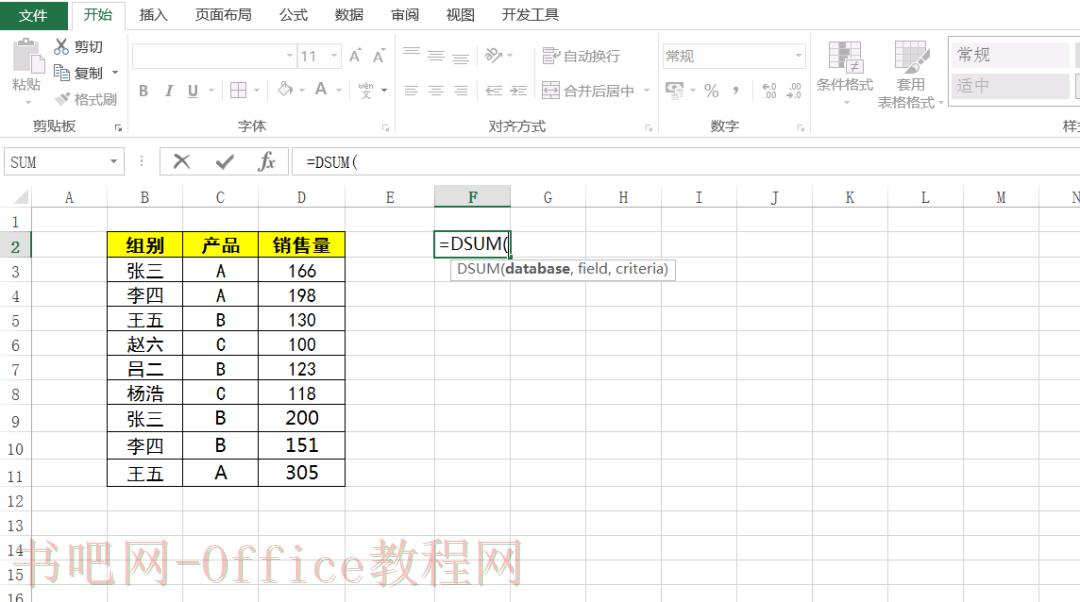
利用Excel进行数据的统计的时候,相信大家都有用过进行过各类的求和操作。比如在进行单个条件求和的时候用的sumif函数,多个条件求和操作的sumifs函数等等。今天我们就来学习一个特殊的求和函数,它......
2023-05-29 0 sum,SUMIF,sumifs,SUMIF函数,Excel函数